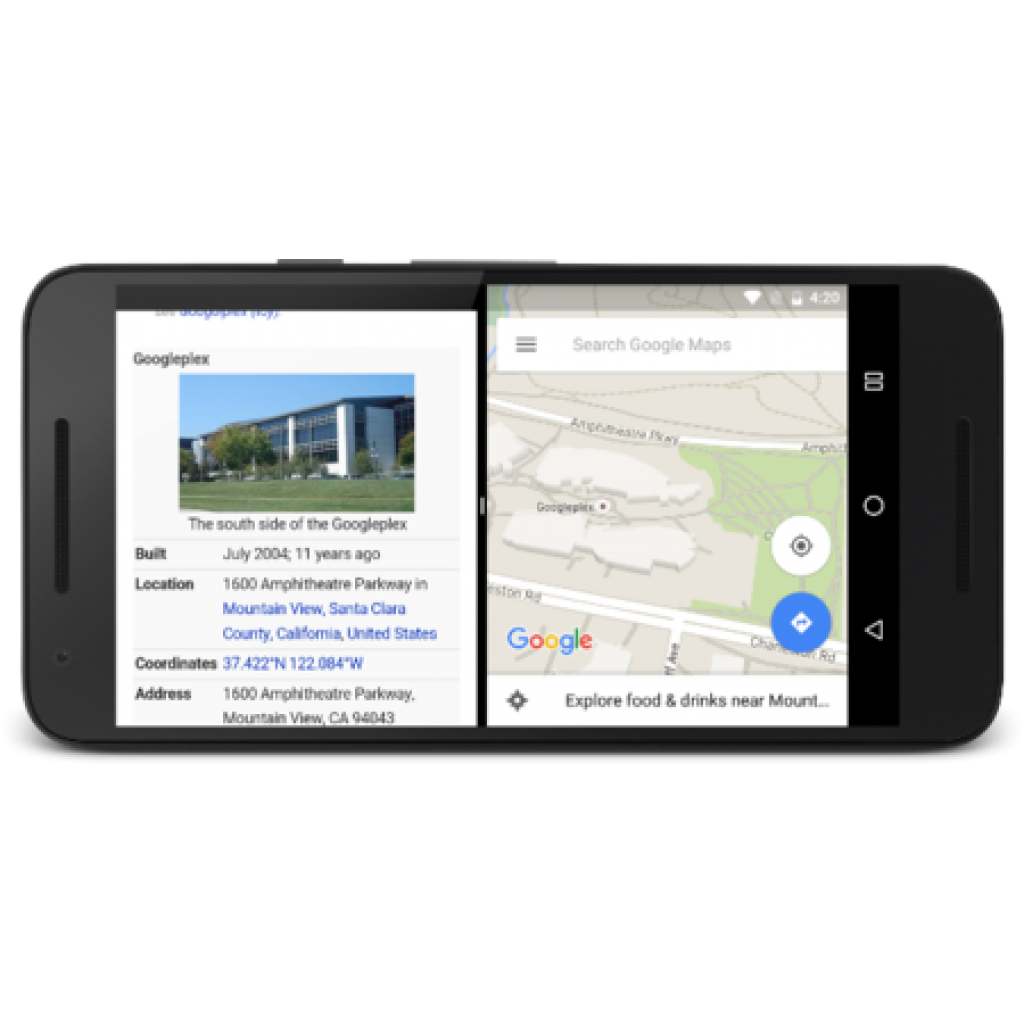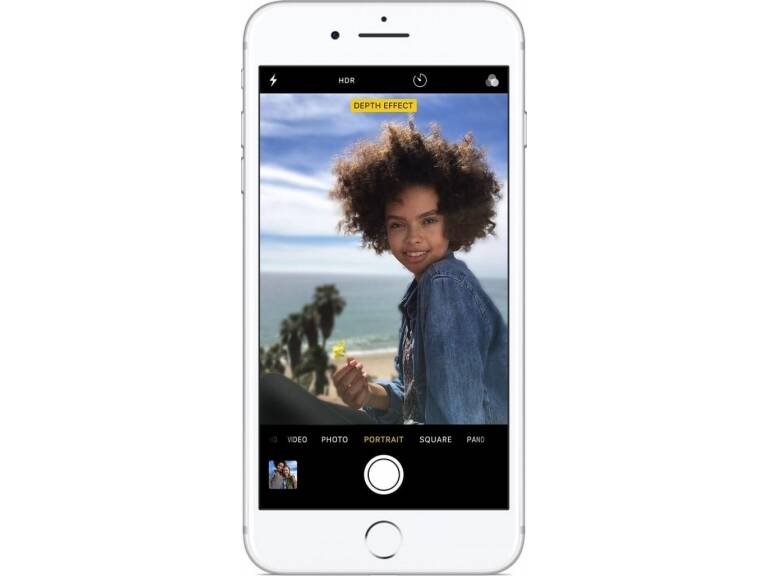Entre la amplia gama de funciones disponibles en Android, hay una función muy útil llamada pantalla dividida, que nos permite utilizar dos aplicaciones de forma simultánea e independiente en nuestro smartphone. Esto significa que puede consultar sus redes sociales mientras ve videos de YouTube o responde correos electrónicos y tiene los documentos que necesita a su lado.
Hoy en día, la productividad es fundamental para hacer las cosas en el menor tiempo posible. Esta es la razón de la existencia de funciones de múltiples ventanas o múltiples monitores en muchos sistemas operativos como Windows. Sin embargo, la importancia de los dispositivos móviles y la duración de su uso hace que sean innumerables las acciones a realizar desde estos smartphones y es por ello que Android incluye por defecto una función multipantalla.
Si bien el iPhone aún no permite usar dos aplicaciones al mismo tiempo (mostrando ambas aplicaciones en la pantalla al mismo tiempo), Android ha permitido esta función. Gracias a la función multitarea de Android, ahora puede usar, ver, interactuar y hacer cualquier cosa entre cualquiera de las dos ventanas abiertas.
Dicho esto, a continuación explicaremos en detalle cómo dividir la pantalla del dispositivo Android y dos aplicaciones al mismo tiempo.
Activar pantalla dividida en Android
La pantalla dividida es una función disponible en todos los teléfonos inteligentes desde la versión Android 7.0 Nougat. Aunque el procedimiento para activarlo es ligeramente diferente según la marca del teléfono celular, la forma más común de hacerlo es la siguiente:
1. La forma de hacer esto en Android es desde la Ventana reciente. A esta parte de Android se ingresa pulsando en el cuadrado (▢) de iconos que todos tenemos en la parte inferior de la pantalla.
2. En este punto, haga clic en la parte superior de la pantalla, justo encima del icono de la aplicación, y seleccione Pantalla dividida.
3. Dicha aplicación se enmarca en la parte superior de la pantalla y la parte inferior permite seleccionar otra aplicación para acompañar a la primera aplicación.
4. Esta segunda aplicación se puede elegir entre las que tenemos abiertas en segundo plano, o puede seleccionar entre el resto de aplicaciones.
5. Después de tocar la aplicación deseada, se colocará en la parte inferior central de la pantalla, manteniendo la aplicación que seleccionamos justo arriba.
Ahora estará usando dos aplicaciones al mismo tiempo, por lo que cada una ocupa la mitad, aunque podemos resaltar un poco más la que queremos moviendo la línea negra entre ellas, hacia arriba o hacia abajo.
Hay algunas aplicaciones que se adaptan mejor a este sistema de pantalla dividida que otras. YouTube se adapta muy bien a este sistema e incluso el vídeo no se detiene mientras lo estamos viendo y al final hacemos otra cosa. Pero por el contrario, las aplicaciones de teclado no son adecuadas para este sistema, pues al ocupar una parte de la pantalla, muchas de ellas quedan fuera de lo que podemos ver.
Salir del modo pantalla dividida en Android
Si ya no necesita este modo de pantalla dividida, la forma para salir de la función es presionar el botón Inicio en su teléfono móvil. Esto hará que las dos aplicaciones que hemos dividido se detengan y todo vuelva a ser como estaba antes de dicha división.
Por supuesto, en algunos teléfonos celulares, al presionar esta tecla del círculo, solo desaparece la segunda aplicación y la primera permanece en la misma pantalla. Entonces, para que desaparezca, simplemente arrastre la selección hacia abajo. Esto la convertirá en una ventana normal y, por lo tanto, después de presionar Inicio, pasará a segundo plano como cualquier otra aplicación.
Si no le gustan los botones y su teléfono inteligente Android solo funciona con gestos, también puede deshacerse de esta división deslizándose hacia arriba o hacia abajo. Haga esto, dependiendo de la orientación que haya seleccionado la aplicación.
Fuente: https://www.infobae.com/